火炬之光2怎样进行联机游戏?
《火炬之光2》是一款备受玩家喜爱的动作角色扮演游戏,不仅拥有精彩的单人冒险模式,还支持联机游戏,让玩家能够与朋友共同探险、战斗。为了让广大玩家全面了解《火炬之光2》如何联机,本文将详细介绍游戏的联机方式、步骤及注意事项。
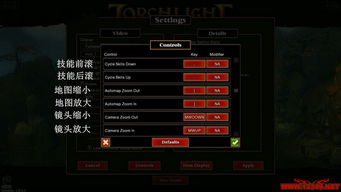
火炬之光2联机方式
《火炬之光2》提供了多种联机方式,主要包括局域网联机和互联网联机。根据玩家的网络环境和需求,可以选择最适合的联机方式。

局域网联机
局域网联机适用于在同一局域网内的多台电脑之间进行游戏。局域网联机步骤如下:
1. 确保所有电脑在同一局域网内:通过路由器或交换机等设备将所有电脑连接到同一网络中。
2. 进入游戏:打开《火炬之光2》,点击“多人游戏”按钮,选择“局域网游戏”。
3. 新建游戏:一个玩家选择“新建游戏”,设置游戏模式、难度、地图等选项,然后点击“开始游戏”。
4. 加入游戏:其他玩家选择“加入游戏”,输入主机电脑的IP地址,点击“加入游戏”即可进入游戏。
需要注意的是,在局域网联机过程中,要确保所有电脑的网络设置正确,IP地址在同一网段内,并关闭防火墙,以免出现找不到房间或连接失败的情况。
互联网联机
互联网联机允许不同网络环境下的玩家进行游戏,使用范围更广。互联网联机步骤如下:
1. 进入游戏:打开《火炬之光2》,点击“多人游戏”按钮,选择“互联网游戏”。
2. 新建游戏:一个玩家选择“新建游戏”,设置游戏模式、难度、地图等选项,然后点击“开始游戏”。
3. 加入游戏:其他玩家选择“加入游戏”,输入主机的IP地址或通过游戏内置的服务器列表选择游戏,点击“加入游戏”即可进入游戏。
互联网联机需要确保所有玩家都能够稳定地连接到互联网,并要注意网络安全问题,避免受到网络攻击和侵扰。同时,确保网络延迟较低,以保证游戏的流畅性。
联机注意事项
无论是局域网联机还是互联网联机,玩家在联机过程中都需要注意以下几点,以确保游戏的顺利进行。
版本一致性
在联机游戏之前,请确保所有参与游戏的玩家所安装的《火炬之光2》版本一致。如果版本不一致,可能会导致无法连接或游戏崩溃。
Mod的兼容性
如果玩家希望在Mod模式下进行联机游戏,需要确保所有玩家都安装了相同的Mod,并且游戏的版本也必须一致。否则,将无法连接到其他玩家的游戏。
Mod的使用步骤如下:
1. 选择Mod模式:在游戏中选择“Mod模式”,并启动所需的Mod。
2. 创建或加入游戏:选择“联机游戏”,然后选择“主机游戏”或“加入游戏”,输入相应的信息即可。
请注意,在使用Mod进行联机时,关闭防火墙和其他网络限制,以避免连接问题。
网络稳定性
在联机游戏过程中,网络的稳定性至关重要。如果网络不稳定,可能会导致游戏卡顿、延迟甚至断开连接。
1. 互联网联机:确保所有玩家的网络连接稳定,避免使用不稳定的公共Wi-Fi。
2. 局域网联机:确保局域网内的所有设备连接正常,避免网络拥堵和干扰。
防火墙设置
防火墙可能会阻止游戏的正常连接,尤其是在使用局域网联机时。如果无法连接到游戏,可以尝试关闭防火墙,尤其是Win7系统或64位系统,有时需要额外的补丁才能联机。
游戏设置
在游戏设置过程中,注意以下几点:
1. 游戏难度:选择合适的游戏难度,确保所有玩家都能参与并享受游戏。
2. 最大玩家数:在创建游戏时,设置最大玩家数,确保游戏能够容纳所有参与的玩家。
3. 房间名称:为游戏房间设置一个容易识别的名称,方便其他玩家查找和加入。
局域网联机详细步骤
以下是使用局域网模式进行联机游戏的详细步骤:
1. 确认版本一致:确保所有玩家安装的《火炬之光2》版本一致。
2. 进入游戏:打开游戏,创建游戏人物。
3. 选择难度:在游戏设置中选择合适的游戏难度。
4. 选择局域网模式:在弹出的连接模式中选择“LAN(局域网连接模式)”。
5. 创建房间:点击“Create New Room”,填写相关信息,如难度、最大玩家数、人物等级范围和房间名称。
6. 开始游戏:填写完毕后,点击绿色小勾完成创建房间,等待其他玩家加入。
其他玩家在游戏中选择“加入游戏”,输入主机电脑的IP地址,即可搜索到并加入创建的房间。
VLAN平台联机
除了直接通过游戏内置的局域网和互联网联机功能外,玩家还可以使用VLAN平台进行联机。VLAN平台提供了更便捷的游戏联机体验,步骤如下:
- 上一篇: 美少女战士中‘我要代表月亮消灭你’的完整台词
- 下一篇: 2022年如何获取沾沾卡福字
火爆游戏玩不停
新锐游戏抢先玩
游戏攻略帮助你
更多+-
04/27
-
04/27
-
04/27
-
04/27
-
04/27











